会见视频会议电脑版是一款专业的视频会议软件,它为用户提供优质的视频通讯云服务,支持PC和手机多端同步,利用移动+融合的方式,实现跨品牌、跨网络、跨系统、跨应用互联互通,能够帮助用户随时随地开展网络视频会议,同时提供各种视频会议工具,让用户享受高效便捷的商务沟通服务。
会见视频会议产品包括安全可控、兼容性好的视频通信云平台,安全可控的多级管理平台,智能语音转写、人脸识别等智能化服务,覆盖全场景的软硬件终端。会见视频会议电脑版可应用于视频会议、视频监管、应急指挥、视频调度、社会综治、统一通信等多种场景。
使用帮助
1、系统要求
操作系统:Windows 10 、Windows 8 或 8.1、Windows 7、Windows VistaSP1 或更高、Window XP SP3 或更高
处理器:1Ghz 的单核处理器以上
网络连接:有线宽带连接或者无线连接(3G 或 4G/LTE)
扬声器:内置设备、USB接入的设备、或蓝牙接入的设备
麦克风:内置设备、USB接入的设备、或蓝牙接入的设备
摄像头:内置设备、USB接入的设备、高清摄像机、或具有视频采集卡的高清摄录像机
2、设置服务器地址
服务器地址请联系随锐指派的专业人员获取(默认公网服务器地址为: 103.249.255.230),获取后设置步骤如下图所示:
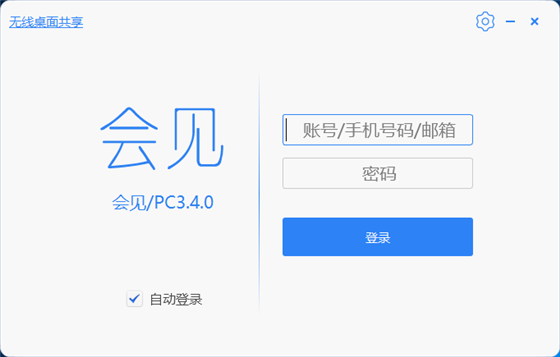
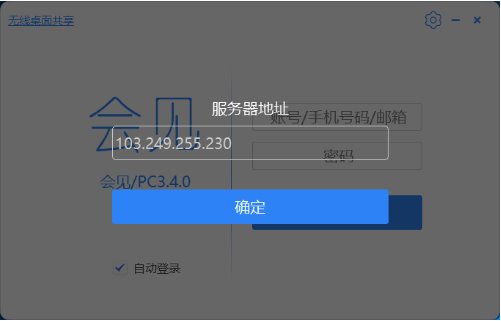
3、会见账号
会见视频会议系统账号可以联系随锐系统维护人员获取,但需要提供手机、邮箱等信息绑定
4、音频/视频设置
点击音频设置,在此界面可以选择当前所使用的扬声器、麦克风等。 点击设置界面右侧的视频设置,可选择视频设备。
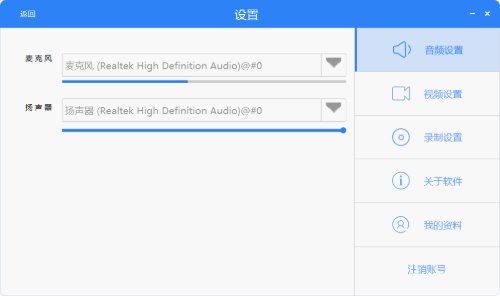
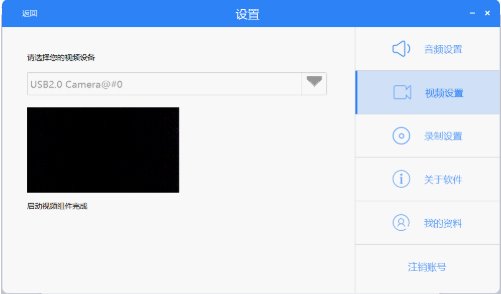
麦克风
选择当前需要使用的麦克风,麦克风名称下为实时检测所选麦克风的增益提醒;
扬声器
当选中需要用的扬声器后,会自动播放一段test audio,可以通过下方滑轮调节当前播放音量大小;
摄像头
当选中需要用的视频设备后,会自动实时出现该设备摄像内容的预览;
随锐科技致力于通过打造智慧视频通信云平台,来为用户提供“五位一体,互联互通”的视频会议体验。
5、进入会议
进入会议的方式有两种, 第一种是在会议列表中找到要加入的会议,点击“参会”进入。第二种是直接输入会议号和会议密码后,点击“加入会议”进入,具体步骤如下图所示
会议在会议列表中可见
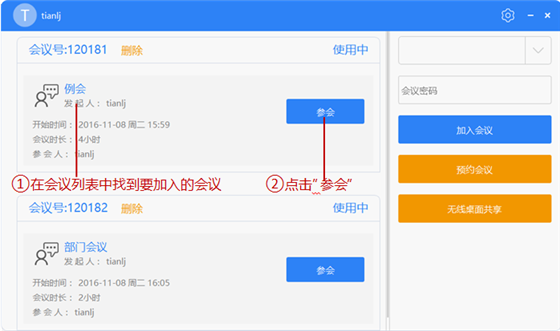
会议在会议列表中不可见
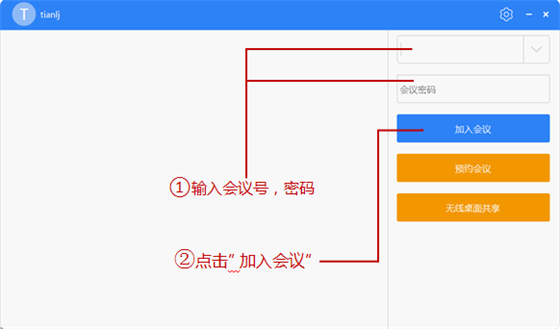
- 精选留言 来自青海海东电信用户 发表于: 2023-1-28
- 找了好多家网站,终于在这里找到了
- 精选留言 来自江苏南通电信用户 发表于: 2023-3-26
- 这样都不能满足你就不知道什么能满足你了
- 精选留言 来自辽宁铁岭电信用户 发表于: 2023-12-9
- 软件安装的很快,而且没有捆绑,非常好
- 精选留言 来自广东潮州电信用户 发表于: 2023-5-1
- 这个软件还是很有用武之地的
- 精选留言 来自上海上海电信用户 发表于: 2023-6-2
- 感谢 万一哪天有需要呢 收了


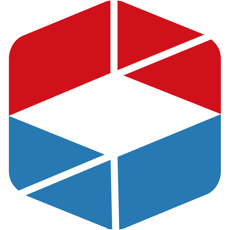











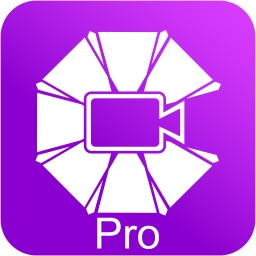


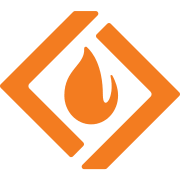























 浙公网安备 33038202002266号
浙公网安备 33038202002266号